
时间:2021-01-21 19:41:12 来源:www.win10xitong.com 作者:win10
任何电脑系统都会有瑕疵,win10系统也不例外。今天有用户遇到了win10隐藏防火墙和网络保护部分方法的问题,如果对于老鸟来说就很简单就可以处理,但是对于新手处理win10隐藏防火墙和网络保护部分方法的问题就很难,要是你同样也被win10隐藏防火墙和网络保护部分方法的问题所困扰,大家可以按照这样的解决思路:1、组策略管理计算机上,打开组策略管理控制台,右键单击你想要配置并单击编辑组策略对象。2、在组策略管理编辑器转到计算机配置,然后单击管理模板就完美处理了。下面根据截图,我们一步一步的来学习win10隐藏防火墙和网络保护部分方法的完全解决要领。
小编推荐下载:win10纯净版
Win10隐藏防火墙和网络保护部分适用范围:Windows 10版本1703及更高版本的防火墙和网络保护部分包含有关计算机使用的防火墙和网络连接的信息,包括Windows Defender防火墙和任何其他第三方防火墙的状态。IT管理员和IT专业人员可以从高级安全Windows Defender防火墙文档库获得配置指导。
在Windows 10版本1709及更高版本中,这一部分可以对计算机用户隐藏。如果您不希望组织中的员工查看或访问此部分中显示的功能的用户配置选项,这可能很有用。
Win10隐藏防火墙和网络保护部分:可以选择使用组策略隐藏整个部分。此部分不会显示在主页上的Windows安全中心应用程序中,其图标也不会显示在应用程序端的导航栏中。
此操作只能使用组策略来实现。
要求:必须有Windows 10,1709版或更高版本。Windows早期版本中的ADMX/ADML模板文件不包括这些组策略设置。
1.在组策略管理计算机上,打开组策略管理控制台,右键单击要配置的组策略对象,然后单击编辑。
2.转到组策略管理编辑器中的计算机配置,然后单击管理模板。
3.将树展开到窗口组件窗口安全中心防火墙和网络保护。
4.打开隐藏的防火墙和网络保护区域设置,并将其设置为启用。点击确定。
5.以正常方式部署更新的GPO。
注意:如果所有部分都被隐藏,应用程序将显示一个有限的界面,如下图所示:
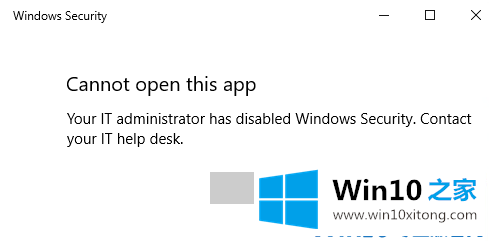
上面的内容就详细的给大家说了win10隐藏防火墙和网络保护部分方法的完全解决要领,获得更多win系统相关教程,可以继续关注本站。